Photoshop est un excellent outil pour l'édition de photos. La meilleure chose à propos de Photoshop est que même si vous pouvez l'utiliser pour faire preuve de créativité avec vos photos, vous pouvez également l'utiliser pour modifications d'image simples et des tâches.
Par exemple, vous pouvez l'utiliser logiciel pour mesurer les distances, les objets et même les angles. Photoshop dispose d'un outil de règle spécial qui vous permet non seulement de mesurer la distance, mais également de redresser et d'améliorer vos images. Voici comment utiliser l’outil Règle pour mesurer la distance dans Photoshop.

Comment pour mesurer la distance dans Photoshop
Si vous cherchez à créer une image parfaite dans Photoshop, vous devrez marquer les distances sur votre photo avec précision et créer ou découper des objets des tailles calculées. Photoshop a un outil de règle pratique qui vous permet de faire cela.
Avec l'outil de règle, vous pouvez créer des lignes de mesure entre deux points de votre image dans n'importe quelle direction. Les lignes peuvent vous indiquer la taille d'un objet que vous mesurez, la distance entre les objets, ainsi que les angles et les coordonnées exactes d'un objet sur votre photo. Ces lignes ne sont pas imprimables et ne sont là que pour vous aider à positionner correctement votre image ou les éléments d'une image.
Comment utiliser l'outil Règle dans Photoshop
Avant de pouvoir commencer à mesurer la distance dans Photoshop, vous devez savoir où trouver l'outil Règle et comment pour lire les attributs de mesure.
Si vous ne voyez pas l'outil Règle lorsque vous ouvrez votre image dans Photoshop, sélectionnez Afficherdans le menu, puis sélectionnez Règles. Vous pouvez également utiliser le raccourci clavier Ctrl + R(pour Windows) ou Cmd + R(pour Mac) pour faire de même. Vous verrez l’échelle de la règle et le panneau d’informations apparaître autour de votre image.
In_content_1 all: [300x250] / dfp: [640x360]->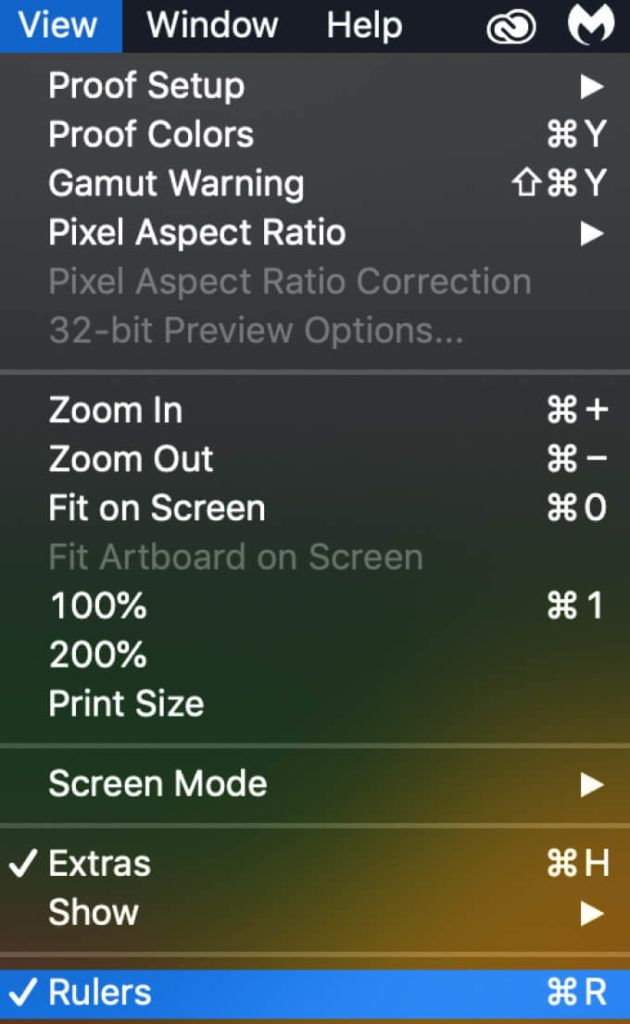
Par par défaut, l'outil Règle affiche la distance en pixels, mais vous pouvez la changer pour l'une des valeurs suivantes: pouces, points, centimètres, millimètres, picas et pourcentage. Pour modifier l'unité de mesure, cliquez avec le bouton droit de la souris sur la règle et sélectionnez l'une des options.
Comment mesurer la distance entre deux points
Pour mesurer la distance entre deux points quelconques dans Photoshop, vous devez tracer une ligne de mesure à l'aide de l'outil Règle . Vous pouvez le faire en suivant les étapes ci-dessous.
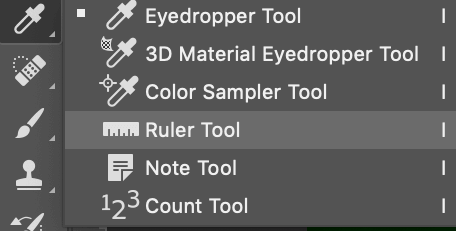
Vous verrez alors une ligne de mesure apparaître sur votre image. Vous pouvez ensuite utiliser le panneau Infopour trouver les informations suivantes sur votre image ou ses éléments:
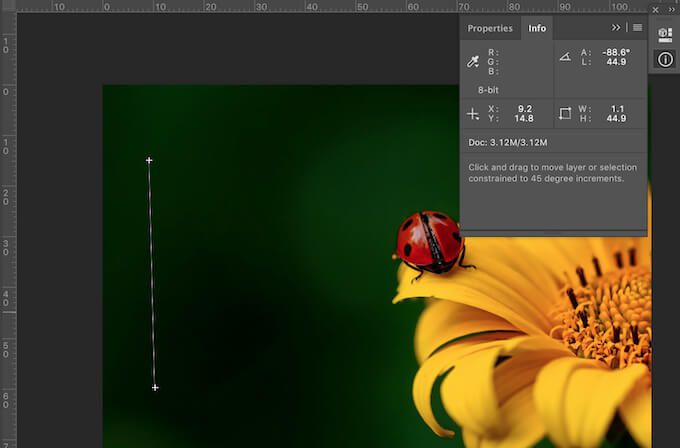
Mis à part l'angle, toutes les mesures du panneau Info sont affichées dans l'unité de mesure que vous avez précédemment définie. Si vous n’avez pas modifié l’unité de mesure, elle sera calculée en pixels par défaut. Si une ligne de mesure est déjà tracée dans votre document, elle s’affiche à l’écran lorsque vous sélectionnez l’outil Règle.
Comment modifier une ligne de mesure
Si vous tracez la ligne de mesure au mauvais endroit par erreur, vous pouvez toujours la modifier. Pour modifier une ligne de mesure dans Photoshop, suivez les étapes ci-dessous.
Comment mesurer un angle dans Photoshop
Vous pouvez utiliser l'outil Règle pour mesurer un angle dans votre image en créant un Rapporteur. Vous devrez créer deux lignes de mesure au lieu d'une pour pouvoir lire l'angle entre elles. Pour ce faire, suivez les étapes ci-dessous.
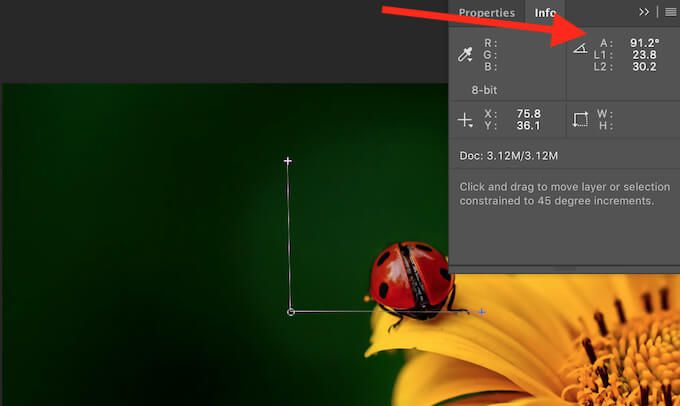
Dans le panneau Info, vous trouverez l'angle entre les deux lignes déjà calculées. Il est marqué comme A.
En savoir plus sur Photoshop
L'outil Règle de Photoshop peut être extrêmement utile si vous avez besoin de mesurer la distance exacte entre les objets, découvrez le angle exact entre les lignes, ou obtenez les coordonnées exactes de quelque chose dans votre image. Vous pouvez même utiliser cet outil pour redresser votre image si vous ne le souhaitez pas le recadrer dans Photoshop.
Avez-vous déjà utilisé Photoshop pour mesurer la distance? Avez-vous utilisé l'outil Règle ou une autre méthode pour le faire? Partagez votre expérience avec Photoshop dans la section commentaires ci-dessous.